- 综合
- 软件
- 文章
- 安卓
2013/4/9 16:15:00作者:佚名来源:网络
对于刚刚学习photoshop应用软件的童靴可能还不了解ps中工具栏上的裁切工具的使用方法,那ps裁切工具怎么用?其实裁切工具的使用方法是很简单。所以你现在不会使用裁切没关系,看看下面的内容就知道该如何使用裁切工具对图像进行调整修改。现在就一起来看看。
裁切工具单看裁切字面的意思就知道是跟衣服裁剪意思差不多,它就是一把裁剪刀一样对图像进行裁剪。当然裁切大小自己随意调整,还可以自己设置图像的像素大小。点击“裁切工具”,然后在菜单栏下面就会出现一个裁切的参数设置,你可以在上面设置裁切的大小、分辨率都参数。然后对图片进行裁切即可。这里在通过几个案例来进行分析下裁切工具的使用方法。
图上有三个宠物狗,如何将这三个宠物狗图像分成三张图片呢?这里就可以用到裁切工具了。首先在ps中打开这个图片。如下图所示:
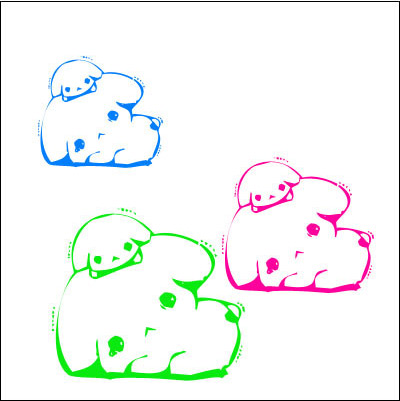
点击工具栏的“裁切工具”,然后鼠标就变成一个裁切的按钮,现在直接将鼠标框选其中一个宠物狗,如下图所示:
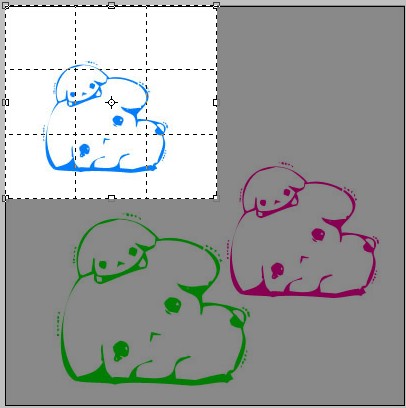
框选好之后,然后敲回车键即可将这个框选上的宠物狗给裁切下来了,现在就只剩下一只宠物狗的图像了。如图所示:
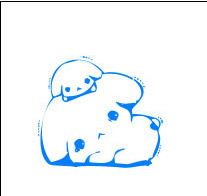
现在将这个图片另存为即可将一个宠物狗分成一个新图片了,那么可以通过裁切将剩下两只宠物狗给分离出来,这就是ps裁切工具的使用方法,你现在知道ps裁切工具怎么用了吧。那么闲这就去试试吧。希望能帮到你。
标签: 调整
相关文章

ip雷达 v5.0.2绿色版
详情
WinSCPv5.15.1绿色中文版
详情
filezilla client v5.5
详情
wireshark中文版 v3.4.9
详情
Boson Netsimv10.8破解版
详情
风行播放器 v3.0.6.106
详情
爱奇艺客户端 v10.1.0.6636官方版
详情
搜狐影音 v7.0.19.0官方版
详情
乐视视频 v7.3.2.192
详情
华数tv客户端PC版 v1.1.2.0
详情
cbox央视影音 v5.1.2.1经典版
详情
软媒收音机(魔方) v1.13
详情
倾听网络收音机 v3.0.0.0
详情
魅影流声全球网络收音机 v1.0.0.1
详情
酷狗电台 v8.2.75
详情
暴龙网络收音机 v2.5.1
详情
克莉2v1.0中文版
详情
冬日计划v1.2中文版
详情
刺客信条英灵殿v1.0吾爱破解版
详情
刺客信条英灵殿终极v1.0免安装破解版
详情
动物森友会v1.10.0最新破解版
详情
哈迪斯杀出地狱v1.37中文破解版
详情
嗜血印中文豪华版v1.0豪华版破解版 附游戏攻略秘籍
详情
城市战斗v1.0中文破解版
详情
尼尔人工生命v1.0steam免费破解版
详情
尼尔人工生命升级版v1.0PC破解版
详情
尼尔人工生命升级版v1.2247中文破解版
详情
层层恐惧2中文破解版v1.0绿色免安装版
详情
往日不再v1.0 steam破解版
详情
往日不再v1.0pc破解版
详情
救赎之路v1.0中文破解版
详情
斯盖尔女仆v1.0中文破解版
详情
新盗墓笔记官方版v1.215.589730
详情
无尽的拉格朗日无限金币钻石版v1.2.267172破解版
详情
明日之后无限小太阳版v1.0.246安卓版
详情
双生幻想vivo版v6.6.83安卓版
详情
剑网1归来内购免费版v1.1.116安卓版
详情
模拟城市我是市长国际版v0.69.21342.22832安卓版
详情
迷你世界999999迷你币版v1.20.5破解版
详情
王牌战争无限内购版v9.7安卓版
详情
云上城之歌不氪金版v10.16安卓版
详情
王铲铲的致富之路破解版v1.1.8安卓版
详情
创造与魔法无限点券版v1.0.0505安卓版
详情
狩猎使命九游版v1.6.6.000
详情
魔镜物语变态版v2.1.4无限金币版
详情
黑月手游免费版v2.2.0安卓版
详情
曙光英雄v1.0.12.0.20无限钻石版
详情
原始传奇无限元宝版v1.6.806内购破解版
详情